Արագորեն կիրառեք մաթեմատիկական գործողություններ ՝ առանց Excel- ում բանաձև օգտագործելու
Excel- ի համար նախատեսված գործիքներ
Բարձրացնում է Excel-ը 300+-ով
Հզոր առանձնահատկություններ
Մենք սովորաբար օգտագործում ենք բանաձևեր Excel- ում որոշ ընդհանուր գործողությունների համար, բայց Excel- ում բանաձև օգտագործելը բարդ է: Excel- ի համար նախատեսված գործիքներ'S Գործողություն գործիքը թույլ է տալիս հեշտությամբ փոխել արժեքները բջիջներում ՝ առանց բանաձևեր օգտագործելու: Օրինակ, եթե ցանկանում եք բոլոր ապրանքների գները բարձրացնել 12% -ով, կարող եք արագ փոխել այս արժեքները բջիջներում ՝ առանց բանաձև օգտագործելու, կիրառելով Kutools Excel- ի Գործառնական գործիքների համար: Այս գործիքի միջոցով պարզապես անհրաժեշտ է ընտրել ապրանքի գների բոլոր բջիջները և դրանք բազմապատկել 112% -ով: Դուք կարող եք արագորեն կիրառել հետևյալ մաթեմատիկական գործողությունները մի շարք բջիջների վրա ՝ առանց բանաձև օգտագործելու.
Բազմաթիվ բջիջներին կամ մի շարք բջիջներին մի թիվ ավելացրեք
Յուրաքանչյուր բջիջից մի սյուն հանիր սյունակում կամ միջակայքում
Բազմաթիվ բջիջների բազմապատկում թվով
Բազմաթիվ բջիջներ կամ բջիջների մի շարք բաժանեք թվով
Կիրառել ցուցիչ գործողություն բջիջների մի շարք
Կլորացրու թվերի մի ամբողջ շարք կամ 2 տասնորդական կետ
Կիրառել գործառույթ մի շարք բջիջների վրա
Կիրառել բանաձևը բազմաթիվ կամ բոլոր բջիջների վրա
 Սեղմել Կուտոլս >> ավելի շատ >> Գործողություն, Տեսեք սքրինշոթերը.
Սեղմել Կուտոլս >> ավելի շատ >> Գործողություն, Տեսեք սքրինշոթերը.
 |
 |
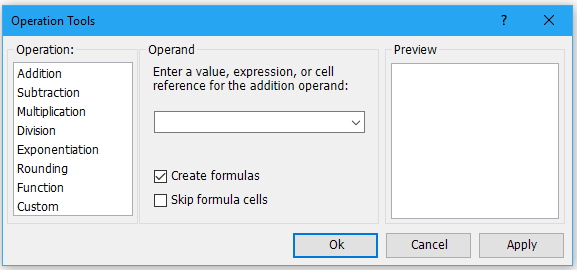 |
 Բազմաթիվ բջիջներին կամ մի շարք բջիջներին մի թիվ ավելացրեք
Բազմաթիվ բջիջներին կամ մի շարք բջիջներին մի թիվ ավելացրեք
Եթե ցանկանում եք մի շարք ավելացնել մի քանի բջիջների կամ մի շարք բջիջների ՝ առանց Excel- ում բանաձև օգտագործելու, ապա այն կարող եք կատարել հետևյալ կերպ.
1. Ընտրեք այն տիրույթը, որը ցանկանում եք թիվ ավելացնել, այնուհետև կիրառելով կոմունալը ՝ կտտացնելով Կուտոլս > ավելի շատ > Գործողություն.
2. Մեջ Գործողության գործիքներ երկխոսության վանդակում, սեղմեք Ժամանակը և ապա մուտքագրեք այն համարը, որը դուք պետք է ավելացնեք տիրույթում, ինչպես ցույց է տրված ստորև նկարված նկարում: Եվ արդյունքները կարող եք տեսնել Preview Pane- ից:
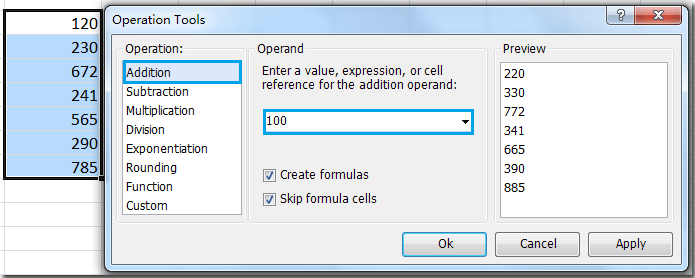
3. Այնուհետեւ կտտացրեք OK or Դիմել, 100 թիվը ավելացվել է տիրույթի բոլոր բջիջներին: Նշումկտտացրեք OK կոճակը կփակի երկխոսության պատուհանը և կկիրառի գործողությունը. բայց կտտացրեք Կիրառել կոճակը կկիրառի գործողությունը միայն առանց երկխոսության տուփը փակելու: Տեսեք սքրինշոթեր.

 Յուրաքանչյուր բջիջից մի սյուն հանիր սյունակում կամ միջակայքում
Յուրաքանչյուր բջիջից մի սյուն հանիր սյունակում կամ միջակայքում
Եթե ցանկանում եք սյունակի կամ տիրույթի յուրաքանչյուր բջիջից հանել որոշակի թիվ ՝ առանց բանաձև օգտագործելու, կարող եք արագ անել դա հետևյալ քայլերով.
1. Ընտրեք այն տիրույթը, որից պետք է թիվ հանեք: Եվ հետո կտտացրեք Հանում է Գործողության գործիքներ երկխոսության տուփ: Այն թիվը մուտքագրելուց հետո, որը դուք պետք է հանեք միջակայքից, օրինակ `95. Եվ արդյունքները կարող եք դիտել այստեղից Preview Pane, Տեսեք,

2. Այնուհետեւ կտտացրեք OK or Դիմել, Դա 95-ից հանում է միջակայքից: Տեսեք սքրինշոթերը.

 Բազմաթիվ բջիջների բազմապատկում թվով
Բազմաթիվ բջիջների բազմապատկում թվով
Եթե ուզում եք բջիջների մի շարք բազմապատկել թվով կամ տոկոսով ՝ առանց բանաձև օգտագործելու, կարող եք բազմապատկել տիրույթը թվով ՝ հետևյալ կերպ.
1. Նշեք այն տիրույթը, որը ցանկանում եք բազմապատկել թվով: Գնալ դեպի Գործողության գործիքներ երկխոսության վանդակում, սեղմեք Բազմապատկում ձախից Գործողությունների պատուհան, Դրանից հետո մուտքագրեք այն թիվը, որը դուք պետք է բազմապատկեք մի շարք բջիջներով, օրինակ `88%: Եվ դուք կարող եք նախադիտել արդյունքները ՝ Preview Pane, Տեսեք,

2. Այնուհետեւ կտտացրեք OK or Դիմել, Ընտրված բջիջների արժեքները բազմապատկվել են միանգամից 88% թվով: Տեսեք սքրինշոթերը.
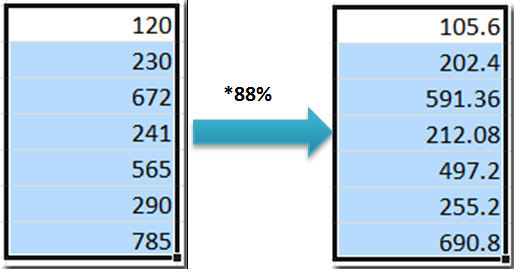
 Բազմաթիվ բջիջներ կամ բջիջների մի շարք բաժանեք թվով
Բազմաթիվ բջիջներ կամ բջիջների մի շարք բաժանեք թվով
Եթե ցանկանում եք մի քանի բջիջներ կամ բջիջների մի շարք բաժանել թվով ՝ առանց բանաձև օգտագործելու: Կատարեք հետևյալ կերպ.
1. Նշեք այն տիրույթը, որը ցանկանում եք բաժանել թվով: Գնալ դեպի Գործողության գործիքներ երկխոսության վանդակում, սեղմեք բաժին ձախից Գործողությունների պատուհան, Այնուհետև մուտքագրելով այն թիվը, որի համար անհրաժեշտ է բաժանը բաժանել, օրինակ `10. Եվ արդյունքները կարող եք նախադիտել ՝ Preview Pane, Տեսեք,
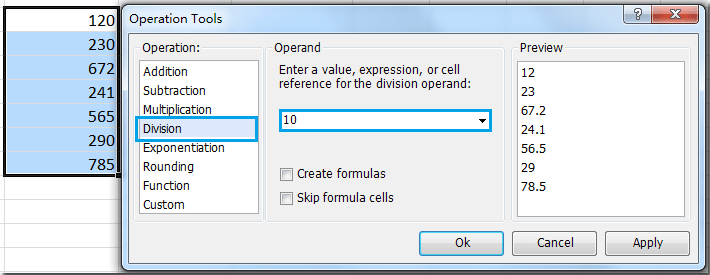
2. Այնուհետեւ կտտացրեք OK or Դիմել, Ընտրված բջիջների արժեքները բաժանվել են միանգամից 10 թվով: Տեսեք սքրինշոթերը.

 Կիրառել ցուցիչ գործողություն բջիջների մի շարք
Կիրառել ցուցիչ գործողություն բջիջների մի շարք
Գուցե դուք չգիտեք, թե ինչպես կատարել էքսպոնենտալ գործառույթ Excel- ում: Եթե ցանկանում եք էքսպոնենտալ գործողություն կիրառել մի շարք բջիջների վրա ՝ առանց բանաձև օգտագործելու, ինչպե՞ս կարող էիք դա անել Excel- ում: Դուք կարող եք դա անել հետեւյալ կերպ.
1. Ընտրեք այն տիրույթը, որը ցանկանում եք կիրառել ցուցիչ գործառույթ: Մեջ Գործողության գործիքներ երկխոսության վանդակում, սեղմեք Ցուցանիշ ձախից Գործողությունների պատուհան, Դրանից հետո մուտքագրեք այն համարը, որն անհրաժեշտ է միացնելու համար միջակայքի բջիջների համար, օրինակ `2. Եվ արդյունքները կարող եք դիտել այստեղից Preview Pane, Տեսեք,

2. Այնուհետեւ կտտացրեք OK or Դիմել, Ընտրված բջիջների արժեքները միանգամից կատարվել են արտահայտչամիջոց: Տեսեք սքրինշոթերը.

 Կլորացրու թվերի մի ամբողջ շարք կամ 2 տասնորդական կետ
Կլորացրու թվերի մի ամբողջ շարք կամ 2 տասնորդական կետ
Գուցե ձեզ համար հեշտ է համարը կլորացնել որոշակի տասնորդական վայրի վրա: Բայց եթե ուզում եք արագորեն մի շարք թվեր ամբողջացնել ամբողջ թվերի կամ 2 տասնորդական վայրերի ՝ առանց Excel- ում բանաձև օգտագործելու, ինչպե՞ս կարող եք դա արագ կատարել: Օրինակ ՝ 23.456-ից մինչև 2 տասնորդական կլոր թվեր ՝ 23.46, առանց բանաձև օգտագործելու:
Կլորացրեք մի շարք շարք ամբողջ թվերին
Ենթադրելով, որ դուք ունեք մի տիրույթի համարներ, որոնք դուք պետք է կլորացնեք մոտ հարյուրը: Օրինակ, դուք ուզում եք 5432.123 թիվը կլորացնել մոտ հարյուր 5400-ի: Խնդրում ենք անել հետևյալը.
1. Ընտրեք միջակայքի համարները, որոնք ցանկանում եք կլորացնել: Գնալ դեպի Գործողության գործիքներ երկխոսության տուփ և կտտացրեք Կլորացում ձախից Գործողությունների պատուհան, Դրանից հետո մուտքագրեք -2 թիվը դեպի Օպերանդ տուփ Եվ դուք կարող եք նախադիտել արդյունքները ՝ Preview Pane, Տեսեք,
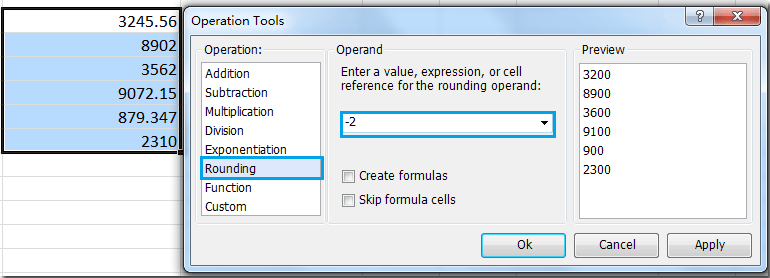
2. Այնուհետեւ կտտացրեք OK or Դիմել, Ընտրված բջիջների համարները կլորացվել են մոտակա 100-ի: Տե՛ս սքրինշոթեր.

ԱկնարկԵթե ուզում եք թվերը կլորացնել 10,100, 1000 arest-ի մոտ, կարող եք Operand վանդակում մուտքագրել -1, -2, -3… համարները:
Կլորացրու թվերի միջակայքը մինչև 2 տասնորդական վայր
Եթե ցանկանում եք թվերի մի շարք կլորացնել 2 տասնորդական վայրի ՝ առանց Excel- ում բանաձև օգտագործելու, կարող եք անել հետևյալ կերպ.
1. Ընտրեք միջակայքի համարները, որոնք ցանկանում եք կլորացնել մինչև 2 տասնորդական վայր: Մեջ Գործողության գործիքներ երկխոսության վանդակում, սեղմեք Կլորացում ձախից Գործողությունների պատուհան, Դրանից հետո մուտքագրեք այն թիվը, որը ցանկանում եք կլորացնել, թե քանի տասնորդական վայր է: Այս օրինակում խնդրում ենք մուտքագրել 2-ը Օպերանդ տուփ Եվ դուք կարող եք նախադիտել արդյունքները ՝ Preview Pane, Տեսեք,

2. Այնուհետեւ կտտացրեք OK or Դիմել, Ընտրված բջիջների համարները կլորացվել են մինչև 2 տասնորդական վայրի: Տեսեք սքրինշոթերը.
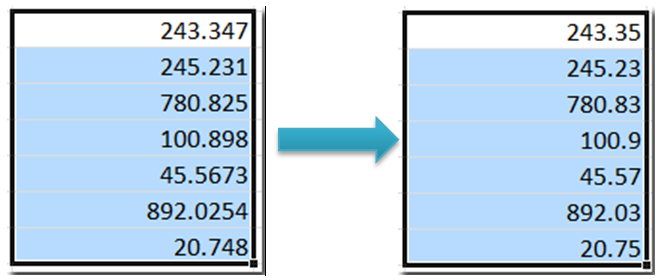
 Կիրառել գործառույթ մի շարք բջիջների վրա
Կիրառել գործառույթ մի շարք բջիջների վրա
Ինչպես մենք բոլորս գիտեինք, Excel- ում շատ գործառույթներ կան: Ինչպե՞ս եք գործառույթներից մեկը կիրառում բազմաթիվ բջիջների վրա և միանգամից մշակում արդյունքները:
1. Ընտրեք այն բջիջները, որոնք ցանկանում եք կիրառել գործառույթը: Մեջ Գործողության գործիքներ երկխոսության վանդակում, սեղմեք ֆունկցիա ձախից Գործողությունների պատուհան, Եվ ապա ընտրեք մեկ գործառույթ, որը ցանկանում եք կիրառել Ժամանակը բացվող ցուցակ: Արդյունքները կարող եք դիտել Preview Pane, Տեսեք,

2. Այնուհետեւ կտտացրեք OK or Դիմել, Այս գործառույթը կիրառվել է բոլոր ընտրված բջիջների վրա: Տեսեք սքրինշոթերը.
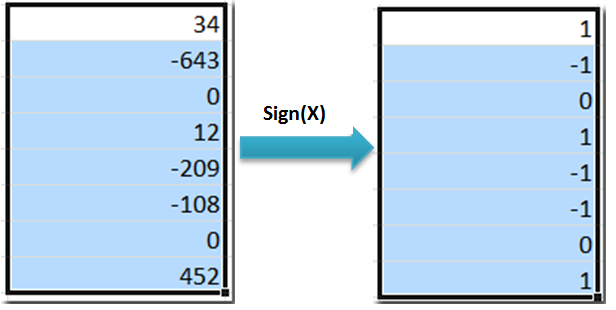
 Կիրառել բանաձևը բազմաթիվ կամ բոլոր բջիջների վրա
Կիրառել բանաձևը բազմաթիվ կամ բոլոր բջիջների վրա
Երբեմն պետք է Excel- ում բազմաթիվ բջիջների վրա կիրառել հարմարեցված բանաձև: Այս գործիքի միջոցով դուք կարող եք արագորեն կիրառել ցանկացած անհրաժեշտ բանաձև բջիջների վրա:
1. Նշեք այն շրջանակը, որը ցանկանում եք կիրառել հարմարեցված բանաձևը: Գնալ դեպի Գործողության գործիքներ երկխոսության վանդակում, սեղմեք Սովորություն ձախից Գործողությունների պատուհան. Եվ է Սովորություն տուփ, մուտքագրեք ձեզ անհրաժեշտ բանաձևը, ինչպիսիք են (? * 2 + 5) / 5. Ակնարկ: խորհրդանիշը ներկայացնում է յուրաքանչյուր բջիջի արժեքը: Արդյունքները կարող եք դիտել Preview Pane, Տեսեք,
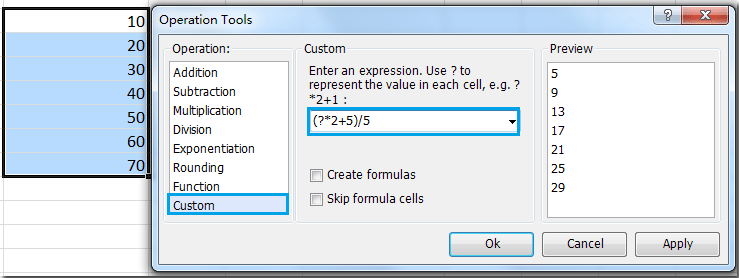
2. Այնուհետեւ կտտացրեք OK or Դիմել, Անհատականացված բանաձևը կիրառվել է բջիջների վրա: Տեսեք սքրինշոթերը.
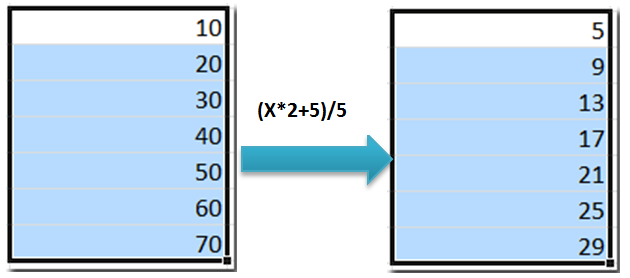
![]() Նշումներ:
Նշումներ:
- If Ստեղծեք բանաձևեր տարբերակը ստուգված է, արդյունքները կլինեն յուրաքանչյուր բջիջի համար բանաձևերի տեսքով:
- If Բաց թողեք բանաձևի բջիջները տարբերակը ստուգված է, գործողությունը շրջանցելու է և ավտոմատ կերպով անտեսելու է տիրույթի բանաձևի բջիջները:
- Կարող եք սեղմել արձակել (Ctrl + Z) այս գործողությունն անմիջապես վերականգնելու համար:
Demo
Excel- ի համար նախատեսված գործիքներ300-ից ավելի հարմար Excel հավելումներով, 30 օրվա ընթացքում անվճար փորձելու առանց սահմանափակման: Ներբեռնեք և անվճար փորձեք հիմա:
Հետևյալ գործիքները կարող են մեծապես խնայել ձեր ժամանակը և գումարը, ո՞րն է ճիշտը ձեզ համար:
Գրասենյակային ներդիր: Օգտագործեք հարմար ներդիրներ ձեր գրասենյակում, որպես Chrome, Firefox և New Internet Explorer- ի միջոց:
Excel- ի համար նախատեսված գործիքներ: Excel- ի ավելի քան 300 առաջադեմ գործառույթներ 2021, 2019, 2016, 2013, 2010, 2007 և Office 365:
Excel- ի համար նախատեսված գործիքներ
Վերը նկարագրված ֆունկցիոնալությունը Excel- ի համար Kutools- ի 300 հզոր գործառույթներից միայն մեկն է:
Նախատեսված է Excel (Office) 2021, 2019, 2016, 2013, 2010, 2007 և Office 365-ի համար: Անվճար ներբեռնում և օգտագործում 30 օր:
